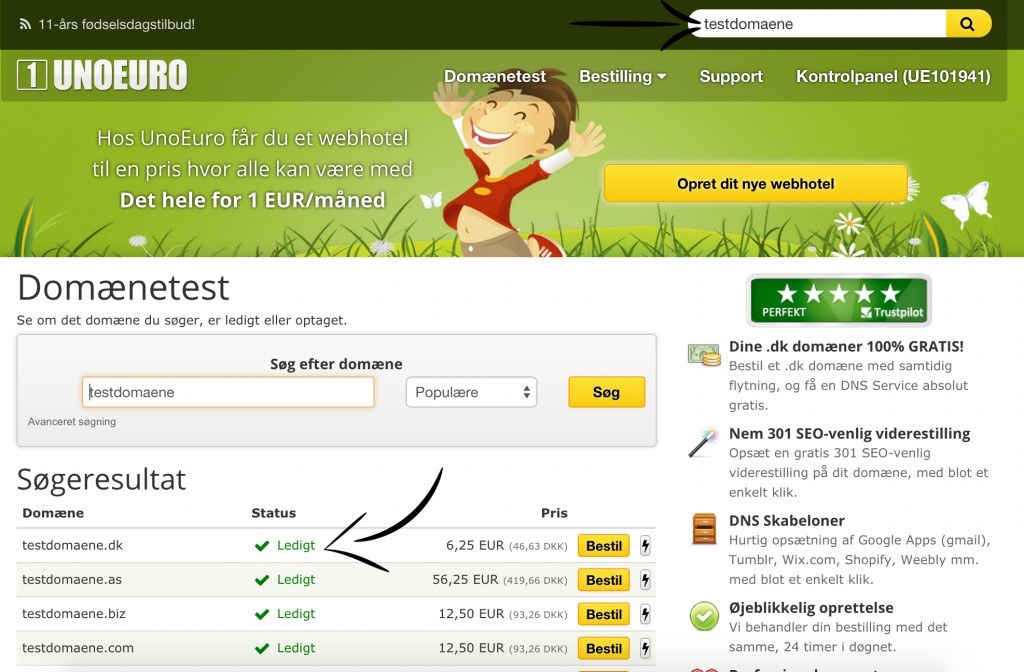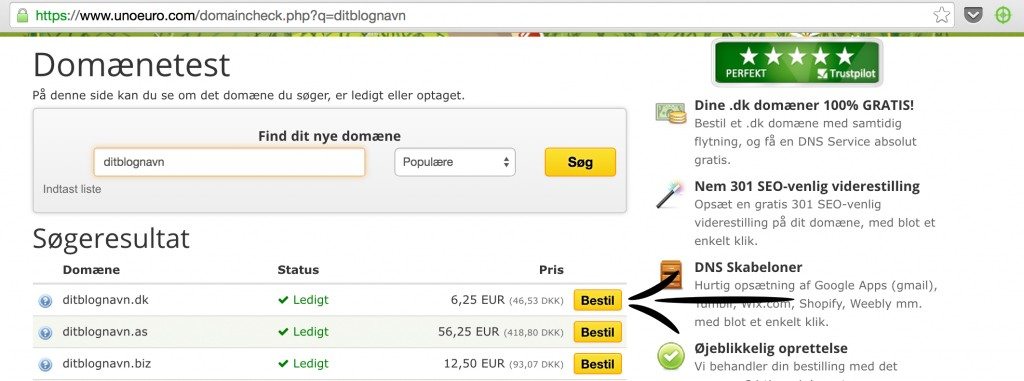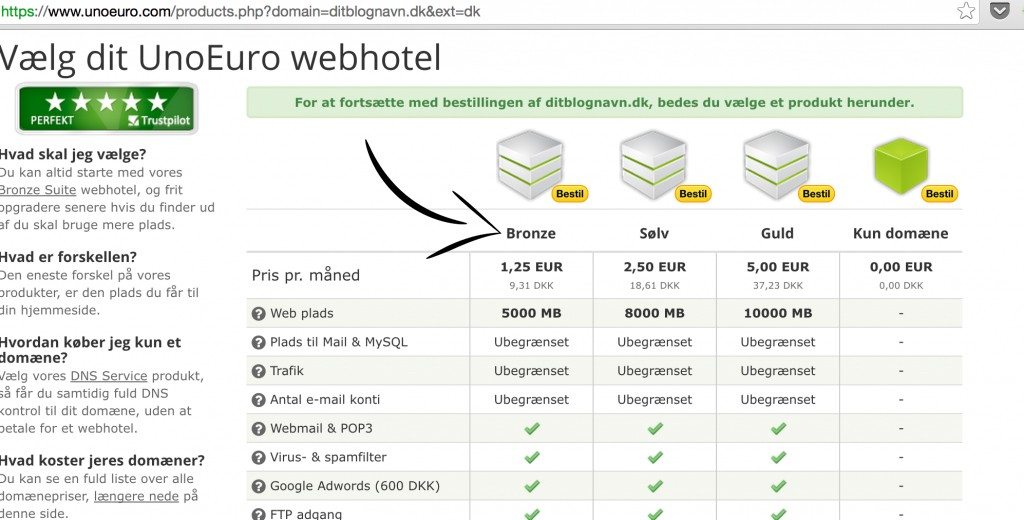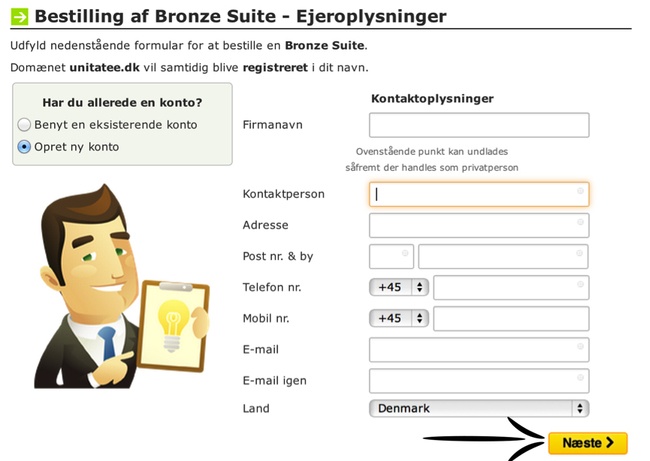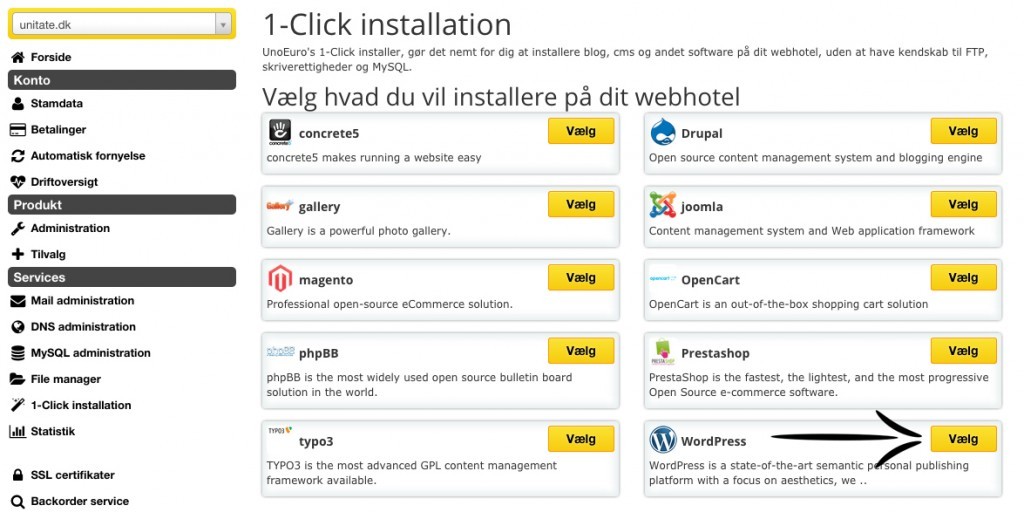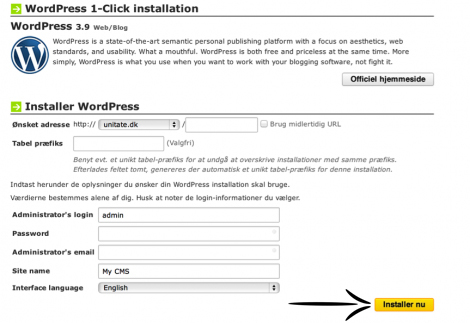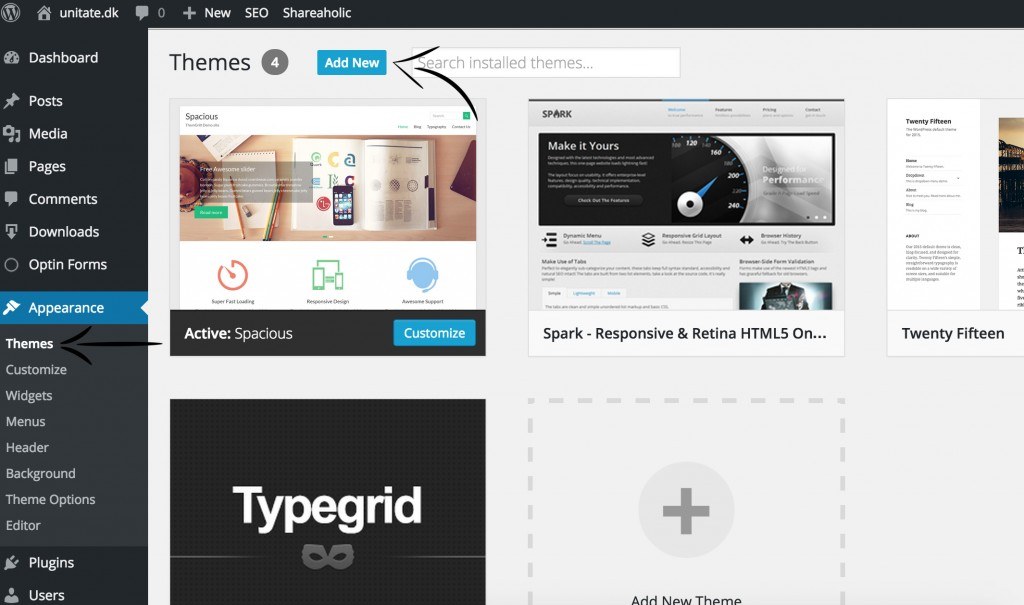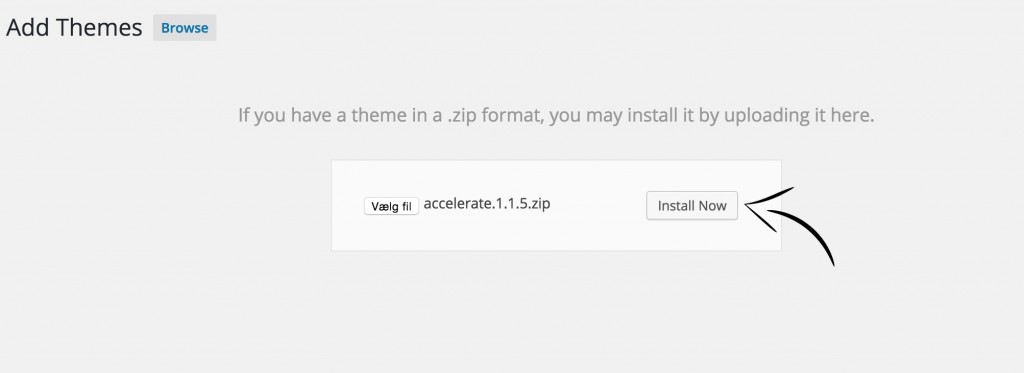[three_fourth padding=”0 5px 0 5px”]
I denne guide vil vi fremvise dig alt du skal vide for, at kunne oprette en WordPress blog. Vi vil gennemgå alt fra A til Z, og du behøver således ingen teknisk viden for, at kunne oprette en WordPress blog. Hvis du følger denne simple guide, så vil du slutligt ende ud med en WordPress blog på eget domænet (eksempelvis: www.ditblognavn.dk). De to vigtigste beslutninger man skal tage inden man går i gang med oprettelsen af bloggen er, hvorvidt man ønsker at blogge på eget domæne samt hvilket CMS man ønsker at benytte. Du har allerede valgt at benytte WordPress på din blog, hvilket ifølge os er et rigtig godt valg. Endvidere vil guiden fremvise dig, hvordan du får en blog på eget domæne, hvilket også er en anbefaling fra os, da dette fremsætter et signal af seriøsitet overfor dine fremtidige læsere. Ofte mister man følgere og værdi overfor Google, hvis man flytter fra subdomæne (f.eks. www.ditnavn.blogspor.dk) over på eget domæne senere, så derfor anbefales det at starte på eget domæne med WordPress fra starten.
[/three_fourth]
[one_fourth_last padding=”0 5px 0 5px”]
Opret WordPress blog v. 6 trin:
Trin 1: Vælg af blognavn
Trin 2: Køb af domæne
Trin 3: Valg af webhotel
Trin 4: Installation af WordPress
Trin 5: Godkendelse af domæne
Trin 6: Valg af design
[/one_fourth_last]
Opret WordPress blog med disse trin
Herunder fremviser vi de trin du skal igennem for, at oprette din egen WordPress blog. Igennem alle disse 6 trin, vil vi vise dig alt du skal gøre med både tekst og billeder, således alle kan være med. Du kan altid vende tilbage til denne liste, og trykke direkte på det trin du mangler.
- Trin 1: Vælg det korrekte navn til din blog
- Trin 2: Køb af domæne (URL)
- Trin 3: Valg af korrekte webhotel
- Trin 4: Installation af WordPress
- Trin 5: Godkendelse af domæne
- Trin 6: Valg korrekte design
Igennem blot 6 trin er du således færdig med, at lave din WordPress blog. Efter dette er der ikke andet tilbage end, at skrive en om mig-side samt det første fantastiske blogindlæg. Opret en WordPress blog allerede i dag ved, at starte med trin 1 herunder.
Trin 1: Vælg det korrekte navn til din blog
Det første du skal gøre er, at beslutte dig for hvilket navn din WordPress blog skal have. Dette er nemlig også URL’en på din blog (www.valgtenavn.dk), og således et vigtigt paramter i forhold til at skabe den succes som du gerne vil have med din WordPress blog. Herunder har vi samlet en række tips, som skal gøre det nemmere for dig at vælge det helt rigtige navn til din blog. Har du allerede det helt rigtige navn til din WordPress blog, så hop direkte til trin 2.
Sådan finder du navnet til din WordPress blog
- Nøgleord er relevante. Du kan vælge at bruge de rigtige søgeord i dit blog navn, det kan nemlig være med til, at øge din succes som blogger. Læserne har tendens til, at søge efter deres ønsker på de forskellige søgesider såsom Google og Yahoo (læs mere omkring søgemaskineoptimering her samt omkring søgeordsanalyse her).
- Husk på bloggens emne(r). Du kan give din blog et navn, som passer til det eller de emner som du vil skrive om. Det handler som tidligere nævnt bare om et blog navn, der beskriver din blog bedst muligt.
- Længden er vigtig. Hold dig maksimum til to ord (og i særlige tilfælde kan det gå med tre ord) og hold dig indenfor 20-25 tegn.
- Find på flere blog navne. Det kan være en god ide, at finde på mange blog navne ideer, således du ikke vælger det første og bedste.
Dette var blot et par enkelte tips til, hvordan du finder det rigtige navn til din blog. At oprette en WordPress blog med det rette navn er vigtigt, så har du endnu ikke fundet på navnet, så læs resten af vores guide til at finde det rette blognavn her.
Tjek at dit blognavn er ledigt
Når du har fundet det rette navn, eller en bunke af ideer til det rette navn, så er det vigtigt at tjekke, hvorvidt dette domæne er ledigt. Dette kan du nemt gøre på Unoeuro, hvor du øverst kan indtaste navnet, hvorefter der bliver fremvist hvorvidt domænet er ledigt (se billeder herunder).
Trin 2: Køb af domæne
Når du har fundet på det rigtige navn til din WordPress blog, tjekket at dette er ledigt så er næste skridt blot, at købe dette domæne til din WordPress blog. Dette sker nemt igennem Unoeuro, hvor vi også senere nemt kan opsætte WordPress. I første omgang skal du blot besøge Unoeuro og indtaste dit navn hvorefter følgende billede vil blive fremvist.
Du har formentlig allerede tjekket at dit blognavn er ledigt, og vil således få fremvist et billede lignende dette herover. Du skal blot trykke på ”Bestil” ud fra det domæne du ønsker (skriver du på dansk, så vil .dk være at foretrække).
Trin 3: Valg af korrekte webhotel
Nu har du næsten bestilt dit domæne, og næste skridt er så at bestille det webhotel som du ønsker din blog skal ligge på. Herunder fremviser billedet dine tre muligheder som hedder ”Bronze”, ”Sølv” og ”Guld”. I langt de fleste tilfælde vil det være nok med Bronze-webhotel, da eneste forskel på disse er den tilgængelige plads. Skal du benytte rigtig mange billeder, videoer etc. som skal ligge på din blog, så kan der være behov for enten Sølv eller Guld-webhotel. Hvis du er i tvivl, så kan du altid starte med Bronze da du ubesværet, kan skifte imellem disse på et senere tidspunkt.
Nederst på siden kan du vælge ”Bestil” under det webhotellet du ønsker (der fremgår bestil flere steder under bronze, men de leder alle til samme bestillingsside). På næste side skal du blot indtaste dine oplysninger, som det fremgår af billedet herunder.
Efterfølgende vil du komme til betalingssiden, hvor du skal betale for din nye WordPress blog. Prisen vil være ca. 260 kr., hvilket omfatter betaling for domænet (hvilket betales igennem Unoeuro til DK Hostmaster) samt betaling for webhotellet. Dette er således alt hvad dit domæne vil koste for et helt år, og efterfølgende skal du hvert år betale 45 kr. for domænet og 112 kr. for webhotellet (dvs. ingen månedsbetaling!).
Tillykke! Du er ny ejerne af din egen WordPress blog.
Trin 4: Installation af WordPress
Du har nu styr på domænet og webhotellet og mangler blot, at få installeret WordPress på din blog. WordPress er det system du skal bruger til, at styre alt indholdet på din blog således, at du ikke behøver at have viden omkring kodning (kaldet CMS). Selve installationen af WordPress på din blog sker nemt, og selv ikke her, skal du have nogen teknisk viden.
Første skridt er, at logge ind på din Unoeuro-profil hvor du trykke på ”Kontrolpanel” samt ”1-click installation” i venstre side af skærmen (et skærmbillede som herunder vil blive fremvist).
På denne skærm skal du blot vælge WordPress, da du allerede har taget beslutningen om at lave en WordPress blog (de andre muligheder du kan se er ligeså CMS-systemer, men ingen af disse er dog at foretrække overfor WordPress, når der er tale om en blog). Tryk på ”Vælg” ud fra WordPress, hvorefter følgende skærmbillede vil blive fremvist.
De eneste oplysninger du skal indtaste er ”Password” samt ”Administrator’s email” samt hvilket sprog du ønsker WordPress i. Herefter skal du blot vælge ”Installer nu”, hvilket vil påbegynde installationen af WordPress på din blog (processen kan tage op til 5 minutter).
Trin 5: Godkendelse af domæne (email DK Hostmaster)
Inden vi kan opsætte det korrekte design og skrive det første blogindlæg, så skal vi have godkendt domænet hos DK Hostmaster. Derfor skal du tjekke din indbakke, hvor du snarest vil få fremsendt en e-mail med dine loginoplysninger (kan i visse tilfælde gå op til 1 time før, du modtager denne e-mail).
NB: Når du har aktiveret din WordPress blog, så kan der gå op til 24 timer før dette træder i kraft. Men DK Hostmaster opdaterer ofte en gang i timen, og du behøver således ofte ikke vente mere en 1-60 min på, at du kan se din blog.
Trin 6: Vælg design til din WordPress blog
Når du har aktiveret din blog, og du kan se denne på www.ditnavn.dk, så kan du påbegynde at finde det rette tema og opsætte dette på din blog. Du får adgang til din ”backend” (der hvor alt der sjove sker bagved din blog) ved, at besøge www.ditnavn.dk/wp-admin . Fra denne side kan du logge ind med de oplysninger, du indtastede da du installerede WordPress igennem Unoeuro.
Når det kommer til at finde det rette tema til din WordPress blog, så har vi samlet en række hurtige tips herunder, som kan hjælpe dig på vej.
- Tag udgangspunkt i dine konkurrenter/andre blogs
- Arbejd for at opnå det simple resultat
- Tjek at det valgte tema virker i alle internet browsere
- Søg på Google efter ”best blogdesigns of 2015” etc.
Sådan installere du dit nye WordPress Tema
Når første du har fulgt vores tips herover, og har fundet det helt rigtige tema til din blog, så er det faktisk meget nemt at installere dette på din blog. Herunder har vi opsat de trin du skal følge for, at installere og opsætte dit tema på din nye WordPress blog.
- Download temaet til din computer.
- Login på din blog og find ”Appearance” i venstre side.
- verst skal du nu vælge ”Add new”.
- Tryk herefter ”Upload Theme”, som du finder øverst.
- Tryk ”Vælg fil” og navigere til zip-filen på din computer.
- Tryk ”Install now” hvilket kan tage et par sekunder.
- Tryk ”Aktiver” på næste skærm.
Øverst skal du blot vælge ”Add New”, og finde det tema du ønsker at benytte på din WordPress blog. Har du allerede fundet dit tema og downloadet dette til din computer, så kan du vælge ”Upload Theme” (følgende skærmbillede vil blive fremvist).
Så snart du har installeret dit tema ved at trykke på ”Install Now”, så skal du blot aktivere som fremvist herunder, og teamet er aktivt på din blog.
Afsluttende noter
Du er nu klar til at starte livet som WordPress blogger, og skal ikke gøre andet end, at skrive dit første blogindlæg. Men inden du kommer så langt, så vil vi lige introducere dig for Unitate og hvorledes, vi kan gøre det hele nemmere for dig.
Som vi allerede har nævnt, så er Unitate skrevet af bloggere, til bloggere! Derfor vil du finde en masse WordPress bloggere bagved Unitate.dk, som har skrevet en masse indlæg, som kan hjælp dig på vej. Du finder alle vores guides, tip &trick etc. på bloggen lige her. Herudover vil du kunne finde alle vores guides samlet efter emne, ved at vælge fanen ”Alle guides” i toppen.
Men vi ved at det kan være overvældende at starte ud som ny WordPress blogger, så derfor har vi samlet nogle af de første blogindlæg du skal læse, herunder:
- 8 ting du skal gøre efter installationen af WordPress
- Opsæt den korrekte URL-struktur
- Få styr på din WordPress sikkerhed
- Benyt tags og kategorier korrekt
Held og lykke
 [/one_fifth]
[/one_fifth]